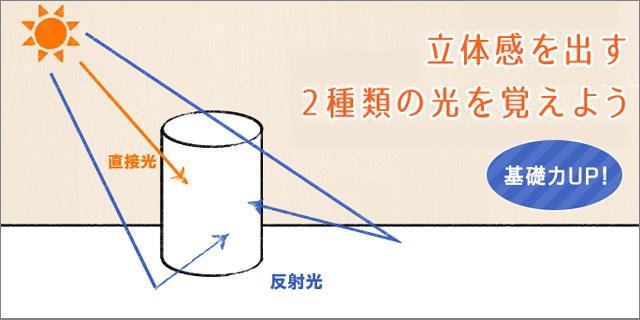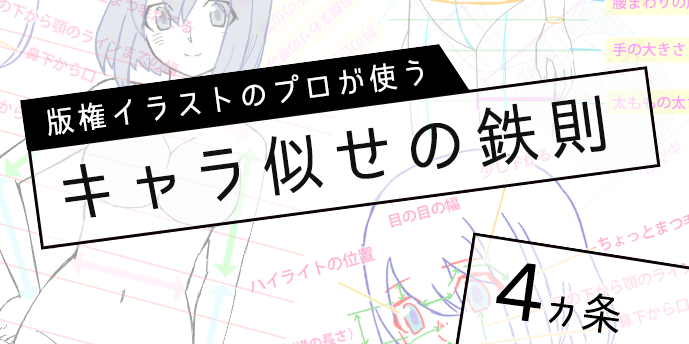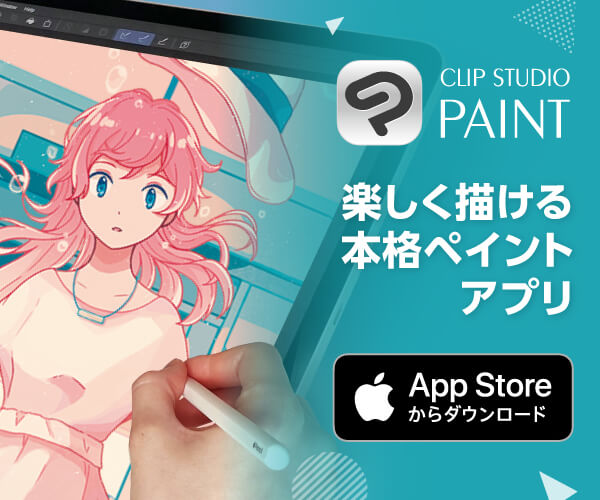【効率的な背景の描き方】シルエットで描く木と岩

急いでイラストを制作しなきゃいけないのに背景に時間を取られてしまう…!と背景描画時間の省略を求める方にオススメ!オーソドックスでありながら背景制作時間の省略ができる、「シルエットで描く」テクニックを使った木と岩の描き方を解説します。
仕事でイラスト制作をするときは、限られた時間内で描き上げなければなりません。
そのため、ほどよく省略して描く方法を知ると効率的に素早く華やかな背景が描けます。
この講座では、効率的な「木の描き方」「岩の描き方」をご紹介します。
オーソドックスな背景制作方法のひとつである「シルエットを描く」テクニックを習得しましょう。
木の描き方①葉っぱの形をしたブラシを作る(Photoshop)
まず初めに、「葉っぱ」のブラシを作成します。
下図のような葉っぱを作ります。

1.葉っぱのシルエットを作る
300×300pixel程度の新規レイヤーに葉っぱのシルエットを描きます。
この形がそのままブラシの形状になります。
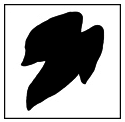
2.ブラシに登録する
ブラシにしたい範囲を選択し、「編集 > ブラシを定義」でブラシの名前を設定します。
「OK」を押すとブラシが保存されます。
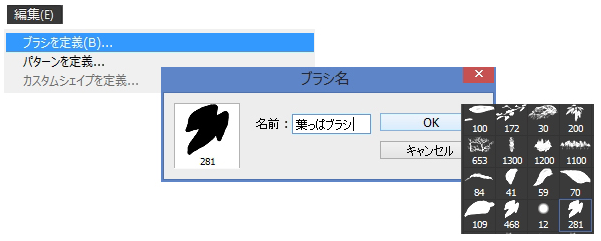
3.ブラシの設定を変更する
「ブラシ」のウィンドウで葉っぱブラシの詳細設定を
- 「ブラシ先端のシェイプ」の項目内の「間隔」を150%
- 「シェイプ」項目内の「角度のジッター」を20%
に変更します。
色や不透明度を変えながら、葉っぱの色合いを調整しましょう。
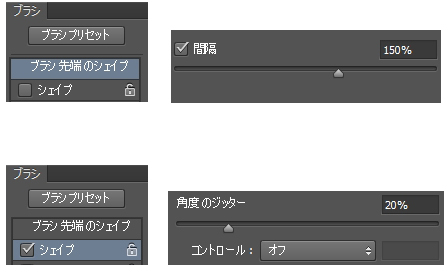
【CLIP STUDIO PAINTの場合】
CLIP STUDIO PAINTでもPhotoshopと同じ様に葉のシルエットを登録してブラシを作成できます。
複数のパターンを登録できるため、ランダムで自然なタッチを表現できます。
設定方法などの詳しい方は公式サイトの講座をご覧ください。
木の描き方②シルエットで木を描く
ここからは木の描き方を紹介します。
1.黒ベタでアウトラインを描画
まずは木のシルエットを描きます。
葉っぱの部分は、上記で作成した葉っぱブラシを使うと良い具合にアウトラインを描くことができます。
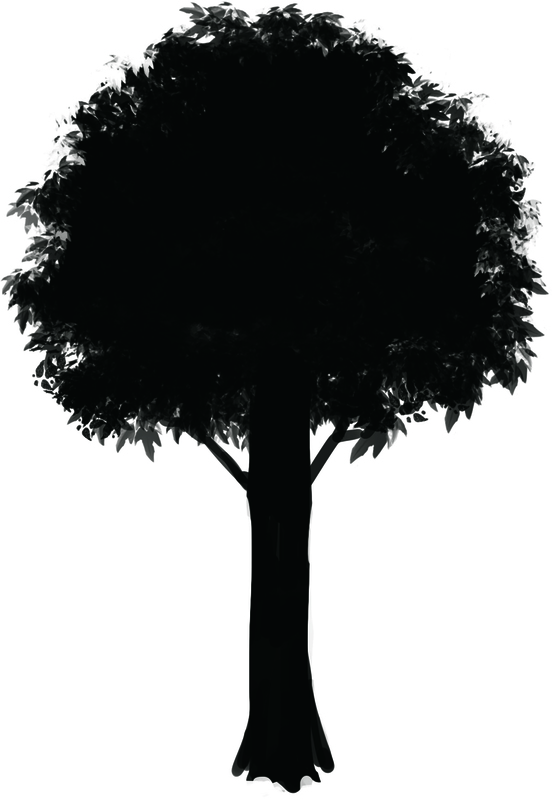
2.ボケ足のあるブラシで陰影を付ける
シルエットのレイヤーの透明ピクセルをロック(不透明度保護)し、ぼかしがかったブラシで色味と陰影を追加します。描くポイントは、葉の固まりを意識して、モコモコとした立体感を付けることです。
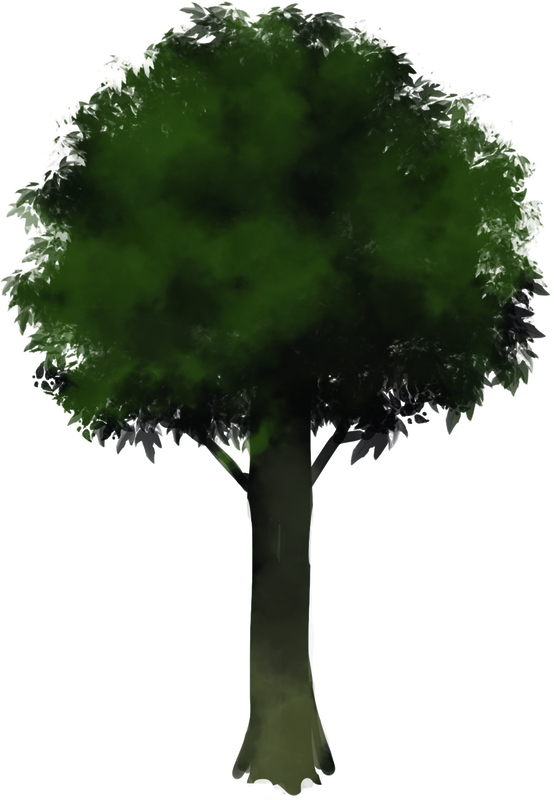
3.葉形のブラシでディテールを追加
前面に別レイヤーを重ねてクリッピングマスクを設定(下のレイヤーにクリッピングマスク)し、葉っぱブラシを使って葉を描きます。
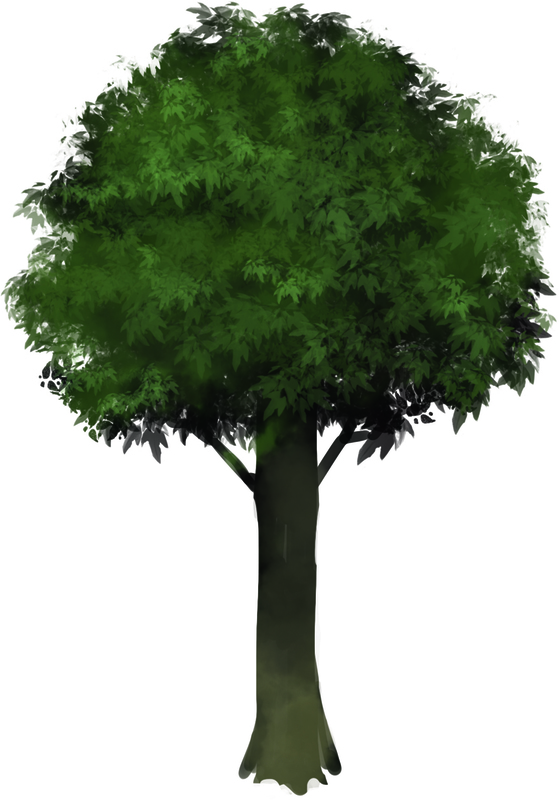
4.葉のレイヤーを複製して影を作成
先ほど描いた葉のレイヤーを複製し、透明ピクセルをロックして黒やグレーで塗り替えたら、変形して影にします。
最後にレイヤーを乗算モードにしたり、不透明度を下げたりして、影を透過すれば完成です。
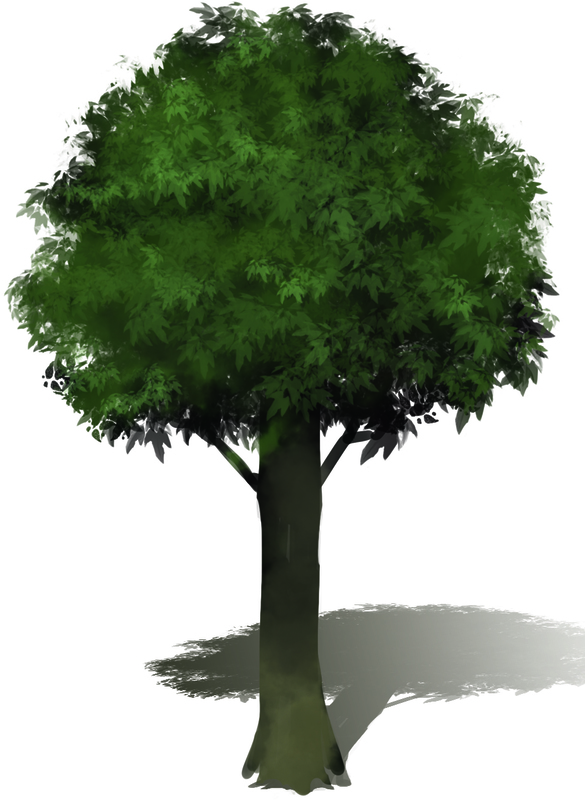
次は、「岩の描き方」をご紹介します。
岩はシルエットの形を正しくとるだけで、簡略化して描けるので挑戦しましょう。
岩の描き方①地面と岩のシルエットを描く
レイヤーを2枚用意して、それぞれに地面と岩のシルエットを描きます。
丸い岩、縦長、平らなどのどんな形でも岩になるので自由に描きます。
ただし、ある程度の立体感を意識して描くことがポイントです。

岩の描き方②陰影を付けて立体感を出す
シルエットに陰影を付けて立体感を出します。
コツは、
- 大まかな立体を捉えるためのざっくりとした明暗
- 表面の細かい凹凸を捉えるための明暗
を使い分けることです。
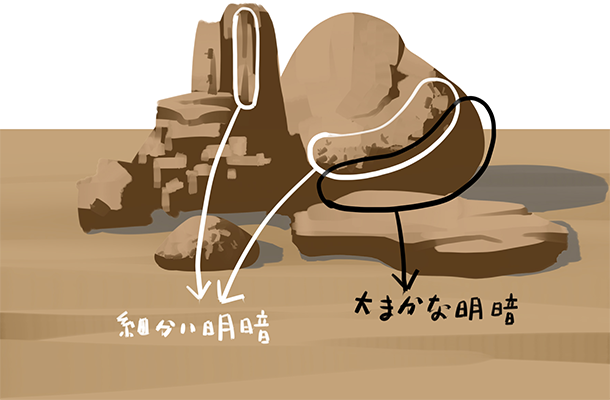
立体感を基本
立体感を表現するには光が重要です。
- 直接光
- 反射光
の2種類の光を押さえましょう。
※光の付け方について詳しくは、『基礎力UP!立体感を表現する際に必要な2種類の光を覚えよう』をご覧ください。
光は反射すると分散するため、 直接光と比べ反射光は暗めになります。
反射光の周囲の色合い(環境光)に合わせて着彩します。
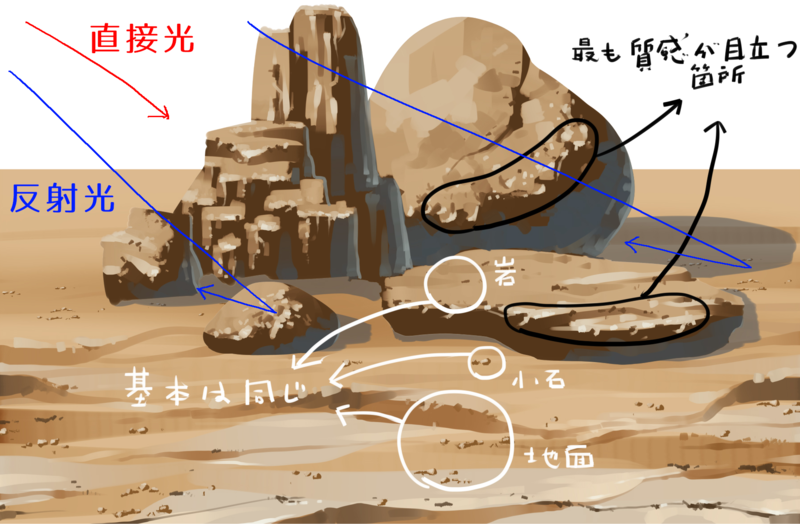
岩の描き方③ディテールを入れて仕上げる
細部を描き込み質感を表現します。
明暗の境界部分は、光が浅い角度で当たるため、最も質感が目立ちます。
そのため、凹凸を細かに描き込むことで、ディテールを整えます。
また、小岩は「小さな岩」、地面も同様に「平らな岩」と考え、同様に描き込みます。
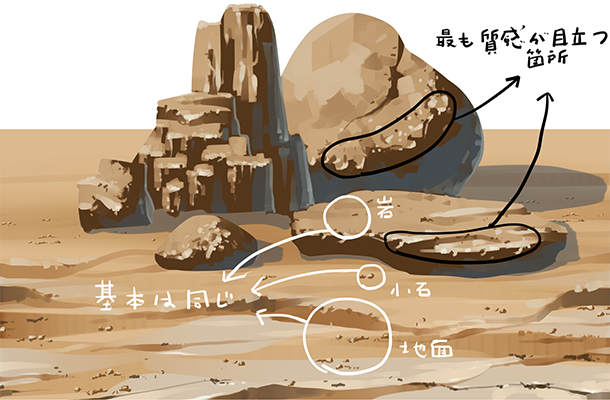
なお、岩が落とす大きな影は別のレイヤーに描き、不透明度を下げて地面を透過して表現します。
地面に散らばる細かな小石も、別レイヤーを用意して描きます。
背景制作に役立つノウハウまとめ
いかがでしたでしょうか。
背景は描き方のフローを覚えると制作時間短縮につながるのでマスターしてみてくださいね。
※本記事は、『いちあっぷ』(https://ichi-up.net/)から提供いただきました。
『いちあっぷ』は、プロの現場で生まれた”イラストの描き方講座”です。イラスト製作のノウハウやコツを、画像付きで分かりやすくお届けしています。
■運営会社について
『いちあっぷ』『いちあっぷゼミ』を運営するのは、株式会社MUGENUPです。
MUGENUPでは、最速最大の『作る』環境を『創る』をミッションとし、2Dイラスト/3D/アニメーション/映像など、多様なコンテンツを制作中です。
大手の作品に携われるチャンスもある、在宅イラストレーターの無料登録はこちらからどうぞ!
プロによる添削でレベルアップできる、イラストレーター育成プログラムいちあっぷゼミも運営しています!